この新しいブログを通じて、どれが最高かをお知らせします WindowsXP用のウイルス対策、コンピュータにそれらのいずれかを置き、常に安全に保つことができるようにします。 あなたが探しているすべてのものがここで、XNUMXつの場所で見つかるように少しの間動かないでください。
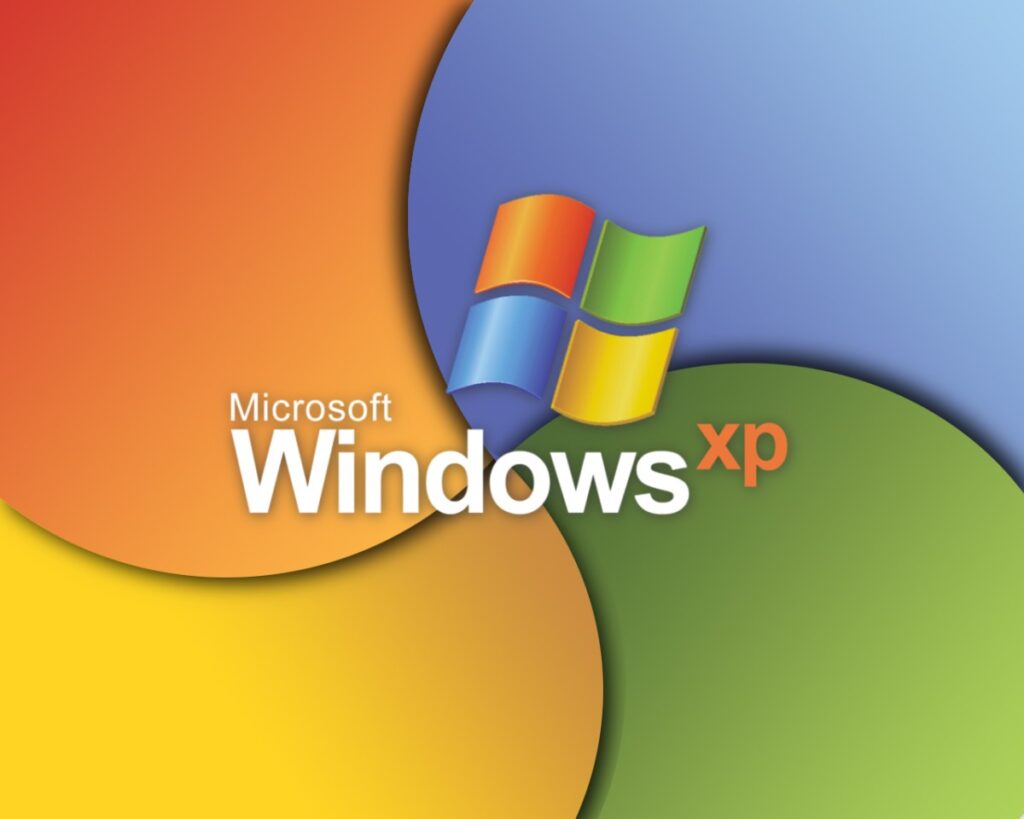
WindowsXP用のアンチウイルス
トラブルシューティング、ウイルス対策、およびコンピューターへの保護とセキュリティの提供を専門とするドイツの研究所があります。 Windows XPに最適なウイルス対策のリストの公開を担当しており、それぞれが一般からの評価を受けています。
ウイルスとオペレーティングシステムの負荷を検出する能力は、18ポイントが確立されたAV-Testによって評価されました。これにより、このタイプのWindowsを搭載したデバイスに対して既存のウイルス対策の最高のものが確立されます。 さらに拡張することなく、以下の対応するリストを参照してください。
- Bitdefender(18)。
- カスペルスキー(18)。
- パンダクラウドフリー(18)。
- マカフィー(17.5)。
- ブルガード(17)。
- QIHOO 360(17)
- Avira IS(16.5)。
- G DATA(16.5)。
- キングソフト(16.5)。
- SYMANTEC-ノートン(16.5)。
- トレンドマイクロ(16.5)。
- F-セキュア(16)。
- AVG IS(15.5)。
- AVG無料(15.5)。
- アバストフリー(15)。
- ESET NOD32(15)。
- マイクロワールド(15)。
- テンセント(15)。
- 脅威トラック(14)。
- ノーマン(12.5)。
- 快適(12)。
- MICROSOFT(9.5)。
- AHNLAB(8.5)。
要約
上記のリストのおかげで、18ポイントのスコアでトップの位置にある最高のアンチウイルスは、Bitdefender、Kaspersky、およびPanda CloudFreeであると言えます。 ただし、これらからそう遠くないところに、コンピューターに関連するさまざまな問題を解決するのに最適な17.5、17、16.5、および16のスコアを含む一連のウイルス対策と、それらを引き起こす可能性のあるウイルスがあります。これらはMcafeeです。 Bullguard、QIHOO 360、Avira IS、GDATA。
一方、スコアの低い他のアンチウイルスもあります。これらは無料ですが、無料であるため、コンピュータに必要なすべてを提供するわけではありません。AVGFREE、AVASTFREEなどがあります。 また、最後の位置にNORMAN、COMODO、MICROSFT、およびAHNLABがあります。これらのアンチウイルスは、あまり知られていないことを除けば、比較的多くの保護を提供しないため、あまり推奨されていません。 これは、より興味深いデータを検証できるビデオです。
このリストは、これらの良好な結果のおかげで、どのアンチウイルスが私たちに適しているか、そしてどのアンチウイルスがWindowsXPを搭載したデバイスに最高の保護とサポートを提供するかを知ることができることを示しています。 アンチウイルス、この場合はAVG FREEによって検出できなかった脆弱性を利用するエクスプロイトの到来に言及できます。このようにして、WindowsXPコンピュータは脅威から保護されません。
Windows XPにアンチウイルスをインストールするにはどうすればよいですか?
Windows XPを搭載したPCにウイルス対策をインストールするには、一連の手順に従う必要があります。これらは正しく実行する必要があることに注意してください。そうしないと、ウイルス対策が正常に機能しません。 従う手順は次のとおりです。
- コンピュータにインストールするウイルス対策CDを挿入します。
- CDが分析されるまでしばらく待ちます。
- 次に、画面にXNUMXつのオプションがあるウィンドウが表示されます。 「実行またはインストール」 とのXNUMX番目 "キャンセル"。
- あなたは押す必要があります 「走る」 次に、完全に空のバーを表示する新しいウィンドウが表示されます。インストールプロセスを完了するには、完全に塗りつぶす必要があります。
- これが発生した場合、アンチウイルスはすでにインストールされています。
- インストールされているプログラムが提供するツールを使用してコンピューターの分析を続け、問題がないこと、またはウイルスがないことを確認します。
- 確認プロセスが完了し、問題がないことを確認したら、デバイスを安全に使用し続けることができます。 ただし、何らかの種類のウイルスがある場合は、除去されるまでコンピュータのクリーニングを続行する必要があります。日が経つにつれてこの手順を実行しないと、ウイルスがコンピュータに恒久的な損傷を与える可能性があるためです。
この記事があなたの疑問をすべて解決し、Windows10で必要なすべてのアクティビティを実行するのに役立つことを願っています。次の投稿にアクセスすることをお勧めします。 問題に対するWindows10リモートアシスタンス。
